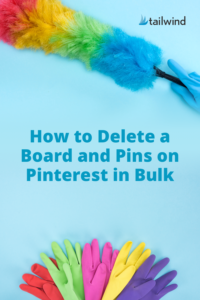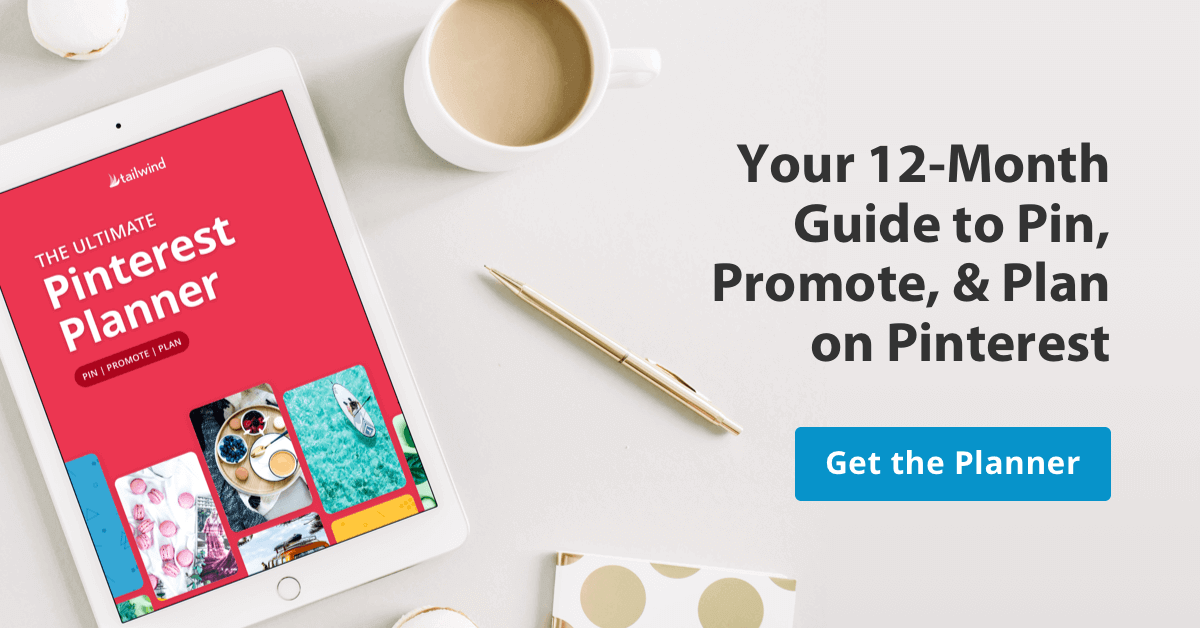Pinterest에서 Pinterest 보드 및 핀을 삭제하는 방법
게시 됨: 2020-06-19
Pinterest에서 핀을 삭제하는 방법 또는 Pinterest 보드 삭제를 위한 모범 사례를 찾고 계십니까? Pinterest에서 영구적으로 고정 해제하는 방법을 알고 싶을 수도 있습니다. 필요한 모든 답변과 방법이 있습니다.
이 게시물에서는 휴대폰이나 데스크탑에서 핀과 보드를 삭제하는 방법에 대한 단계별 지침을 제공합니다.
가장 중요한 것은 해당 핀을 정말로 삭제해야 하는지 또는 콘텐츠를 처리하는 더 좋은 방법이 있는지 결정하는 데 도움이 된다는 것입니다.
Pinterest에서 보드를 삭제하면 어떻게 되나요?
Pinterest 보드를 삭제하면 모든 핀과 해당 보드의 팔로워를 영구적으로 잃게 됩니다.
핀을 삭제하면 핀도 영구적으로 사라집니다. Pinterest 콘텐츠를 삭제하면 팔로어에게 영향을 미치므로 가볍게 결정하지 마십시오. 사실 핀이나 보드를 삭제해야 하는 이유는 딱 세 가지입니다!
Pinterest에서 핀 또는 보드를 삭제하는 세 가지 이유
삭제를 계속하기 전에 주의 깊게 살펴보십시오! 콘텐츠 삭제가 절대적으로 필요한 경우는 세 가지뿐입니다 .
- 문제를 일으킬 수 있는 것을 고정했습니다 . 스팸 또는 커뮤니티 지침에 위배되는 콘텐츠와 같은 것.
- 이미지에 오타가 있습니다. 눈에 띄는 오타는 고정 성능에 영향을 줄 수 있으므로 고정하기 전에 텍스트를 다시 확인하세요.
- 인플루언서 거래가 만료되었습니다 . 오래된 제안은 실망을 줄 수 있습니다. 당신은 그것이 당신의 브랜드에 부정적인 영향을 미치기를 원하지 않습니다. 다른 사람이 귀하의 핀을 다시 공유한 경우 해당 핀은 그대로 유지됩니다.
핀을 삭제하는 이유가 위에 나열되지 않은 경우 보관과 같이 보드와 핀을 제거하기 위한 덜 영구적인 솔루션을 사용하는 것이 좋습니다!
보관 핀 및 보드와 비교 삭제 중
핀 보관은 Pinterest에서 핀을 제거하는 방법에 대한 빠르고 임시 수정 사항입니다.
핀 또는 보드를 보관하면 청중이 볼 수 없으며 보관되는 동안 저장된 핀 또는 보드에 대한 알림이나 추천을 받지 않습니다.
그러나 마음이 바뀌면 언제든지 보관을 취소할 수 있습니다! 또한 나중에 핀을 다시 도입할 수 있다면 아카이브를 통해 콘텐츠를 만들 때 시간을 절약할 수 있습니다.
보드 또는 핀을 보관하려면 수정 아이콘(회색 연필)을 누르고 " 보관 "을 클릭하세요. 보드 맨 아래로 스크롤하면 보관된 섹션이 표시됩니다.
게시판이나 핀의 보관을 취소하려면 편집을 다시 탭하고 " 보관 취소 "를 클릭하세요.
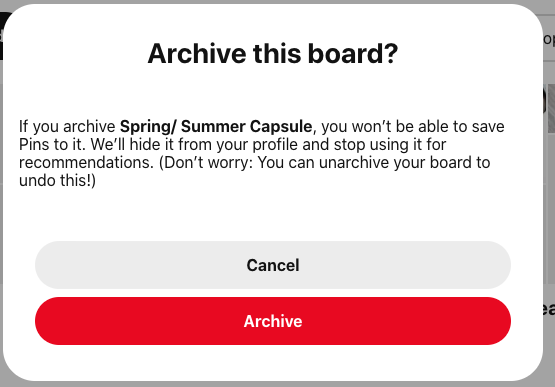
7단계로 핀을 대량으로 삭제하는 방법
때때로 Pinterest 사용자는 봄맞이 대청소를 하거나 가장 아름다운 핀에 집중하기를 원합니다. 권장하지는 않지만 새 콘텐츠를 만드는 데 시간을 할애하는 것이 더 유용합니다. 그렇게 하는 것은 어렵지 않습니다.
데스크탑에서 여러 핀을 제거하는 방법은 다음과 같습니다.
- " 보드 "를 선택하십시오.
- 삭제할 핀이 있는 보드를 선택합니다.
- 오른쪽 상단 모서리에 있는 필터 아이콘 을 클릭합니다.
- " 이동 또는 삭제할 핀 선택 "을 클릭합니다.
- 삭제할 핀을 선택합니다(선택한 핀 주위에 빨간색 윤곽선이 나타남).
- 보드 상단의 빨간색 " 삭제 " 버튼을 누릅니다.
- " 삭제 " 확인
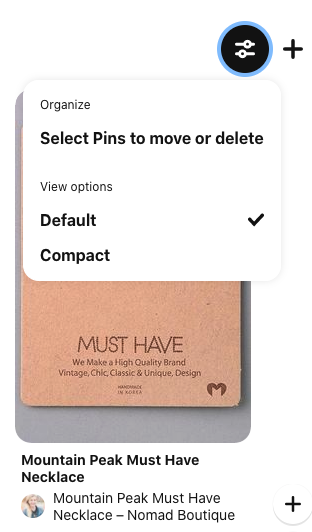
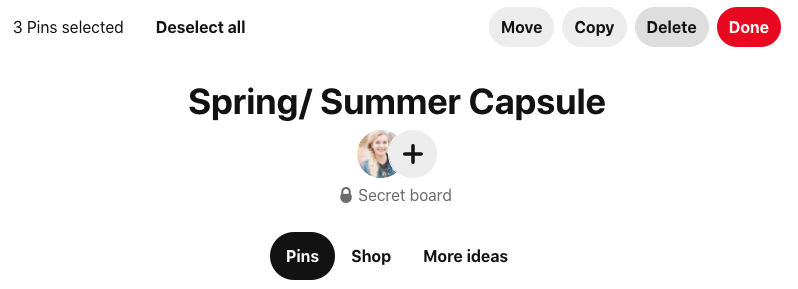
Pinterest 모바일 앱에서 여러 핀을 삭제하는 방법
이동 복사, 삭제 및 보관 기능이 포함된 Pinterest 계정을 모바일에서도 관리할 수 있습니다!
Pinterest 모바일 앱에서 핀을 삭제하는 방법은 다음과 같습니다.
- Pinterest 앱 을 열고 페이지로 이동합니다.
- 삭제할 핀이 있는 보드를 선택합니다.
- 오른쪽 상단 모서리에 있는 " 선택 "을 탭합니다.
- 삭제할 {ins를 선택합니다(선택한 핀 주위에 검은색 윤곽선이 나타남).
- 휴지통 아이콘을 탭하세요.
- 삭제 확인

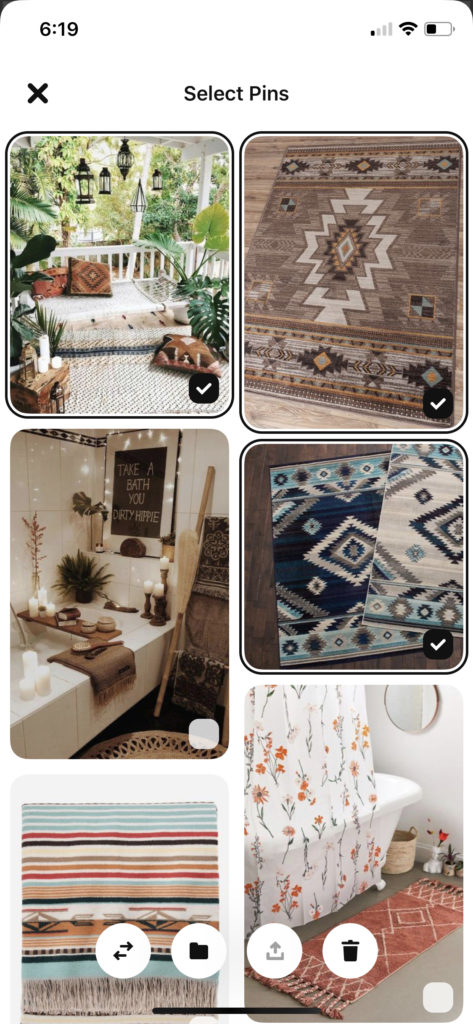
Pinterest 보드를 삭제하는 방법
데스크톱에서 Pinterest 보드를 삭제하려면 다음을 수행하세요.
- Pinterest를 열고 페이지로 이동합니다.
- 삭제할 보드 선택
- 맨 왼쪽에 있는 편집 (연필 아이콘)을 클릭합니다.
- 회색 " 삭제 " 버튼을 클릭하십시오
- " 영구 삭제 " 확인
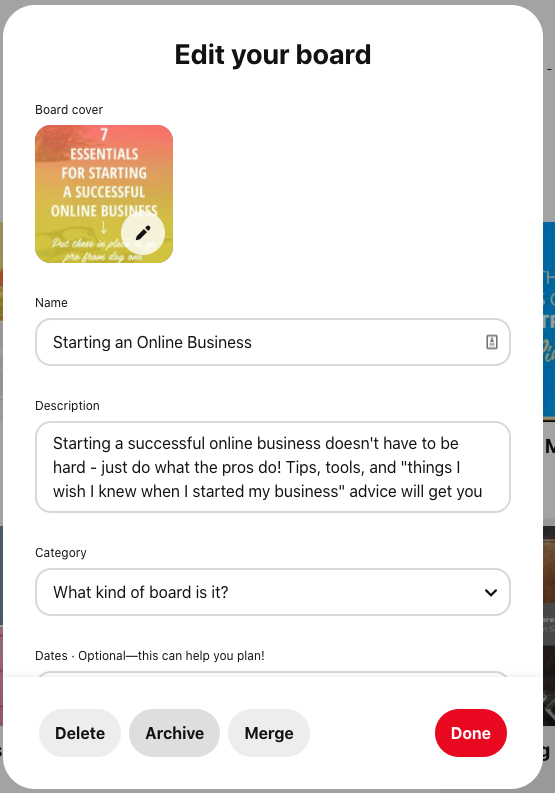
개별 핀을 삭제하려면:
- 삭제하려는 핀 찾기
- 오른쪽 하단의 "..." 를 탭합니다.
- 핀 편집 을 누른 다음 삭제 를 누릅니다.
- 삭제 확인
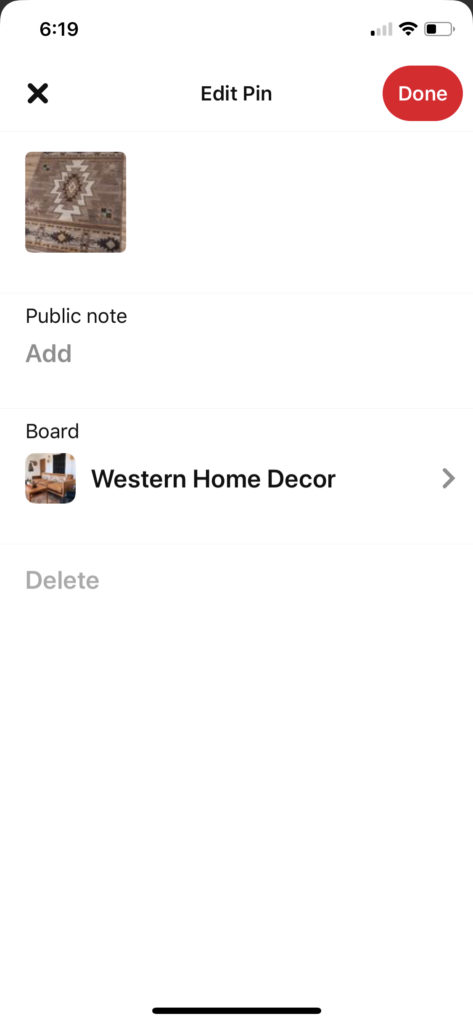
Pinterest 모바일 앱에서 보드를 삭제하는 방법
- Pinterest 앱을 열고 페이지로 이동합니다.
- 삭제할 보드를 탭하세요.
- 오른쪽 상단 모서리에서 " ... "를 선택한 다음 " 편집 " 버튼을 선택합니다 .
- 맨 아래로 스크롤하여 " 보드 삭제 "를 선택합니다.
- " 영구 삭제 " 확인
Pst... 그룹 게시판을 삭제할 생각이신가요? "그룹 보드를 찾고, 가입하고, 고정하는 방법"에서 지침과 자세한 내용을 찾을 수 있습니다.
Pinterest for Business 웨비나에서 더 많은 팁을 확인하세요!
Pinterest 계정을 최대한 활용하고 싶으신가요? 무료 Pinterest for Business 웨비나를 시청하세요!
이 교육 세션에서는 다음 방법을 배웁니다.
- 맞춤형 Pinterest 마케팅 전략 만들기
- 눈에 띄는 핀 만들기
- 핀 이동, 보드 삭제 및 콘텐츠 미세 조정
그 외에도 수많은 놀라운 정보가 있습니다! 무엇을 기다리고 있습니까?
Pinterest로 트래픽, 리드 및 판매를 늘리고 싶으십니까? 크리에이터 및 소규모 비즈니스를 위한 이 무료 교육은 트래픽을 유발하는 핀을 위한 강력한 전략을 개발하는 데 도움이 됩니다. 지금 시청하세요!
Pinterest에 핀 예약 시작
Tailwind의 퍼블리싱 도구를 사용하여 Pinterest에서 손쉽게 마케팅할 준비가 되셨습니까? 지금 Pinterest용 Tailwind 무료 평가판에 가입하여 좋아하는 보드에 핀을 예약하세요. ️
Pinterest용 Tailwind 무료 평가판을 시작하세요!
- Tailwind Create로 그 어느 때보다 빠르게 아름다운 핀을 만드세요.
- SmartSchedule로 더 많은 참여를 얻으십시오.
- Tailwind 커뮤니티와 공동 작업, 공유 및 성장
- SmartLoop 를 사용하여 안전한 간격으로 최고의 핀을 자동으로 다시 공유하십시오 .
나중을 위해 고정